在快节奏的现代生活中,笔记本电脑成为了我们日常工作和娱乐的重要工具。然而,长时间的使用或在需要专注的环境中,笔记本电脑发出的噪音可能会造成一定的困扰。...
2025-07-14 13 笔记本电脑
在使用笔记本电脑时,有一个常见的问题困扰着许多用户,那就是如何开启并使用大键盘右边的数字小键盘。对于经常需要输入数字的用户来说,掌握这一技能至关重要。本文将详细介绍如何启用并使用这些隐藏的数字键。
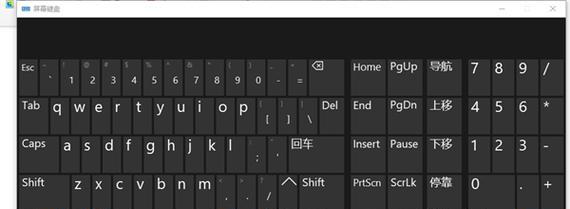
我们需要了解笔记本电脑的键盘布局。大部分笔记本键盘设计紧凑,为了节省空间,小键盘的数字功能与主键盘共享按键。启用小键盘通常需要一个功能键(Fn)与其他按键的组合。
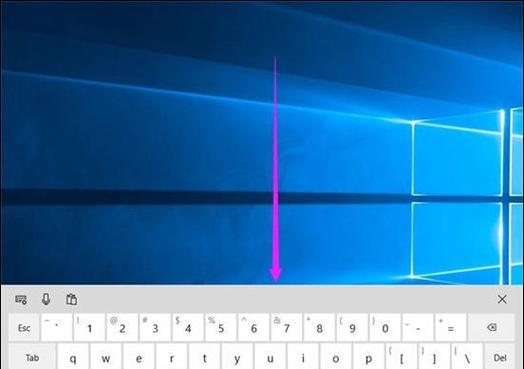
步骤一:找到Fn功能键
Fn键是功能键,它和电脑的其他功能键一起位于键盘的底部行。通常Fn键旁边会有一个指示灯(NumLock),当启用小键盘时,该指示灯会亮起。
步骤二:启用小键盘
要启用小键盘,您需要同时按下Fn键和NumLock键。请按照以下指示操作:
保持按下Fn键不放。
在此同时找到NumLock键并按下。
您应该看到键盘上的NumLock指示灯亮起,此时大键盘右边的数字小键盘功能已被激活。
步骤三:输入数字
现在,您可以像使用标准键盘的小键盘一样输入数字了。每个数字键上都同时带有数字和功能,如方向键,页面滚动等,具体功能标记因笔记本品牌和型号可能有所不同。
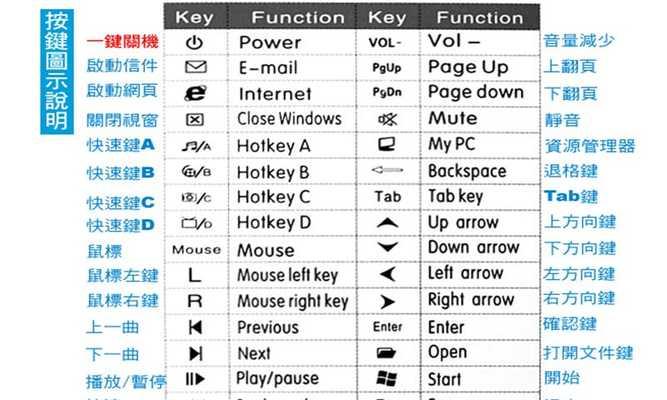
如何关闭小键盘?
如果您需要关闭小键盘,只需再次按下Fn和NumLock键即可。这时NumLock指示灯会熄灭,小键盘功能停止。
小键盘未激活怎么办?
若Fn+NumLock组合键无法启用小键盘,可能是因为NumLock功能被禁用或者键盘驱动程序出现问题。您可以尝试以下方法:
检查键盘驱动程序是否最新,或重新安装驱动程序。
尝试使用其他组合键,有时不同的笔记本品牌会有不同的激活方式。
查阅笔记本电脑的用户手册,或访问官方网站获取帮助。
联系笔记本的客服支持。
键盘布局不同时怎么办?
不同品牌和型号的笔记本电脑可能有不同的设计。标准操作是Fn+NumLock,但若此方法不适用,请查阅您的笔记本电脑使用手册或搜索厂家提供的在线支持信息。
小键盘与电子邮件发送键冲突怎么办?
某些笔记本电脑的数字小键盘与电子邮件发送键冲突。启用小键盘时,原先的电子邮件发送键将不会工作。这种情况下,您可以检查是否有额外的键盘设置选项,或者使用笔记本电脑的外部键盘来发送电子邮件。
通过以上步骤,您应该能成功启用并使用笔记本电脑上的大键盘右边的数字小键盘。这个功能在处理大量数字数据时能大大提高效率。若您在操作过程中遇到任何问题,请按照本文提供的额外技巧和常见问题进行排查。希望本文对您掌握这一技能有所帮助。
以上内容即为关于笔记本电脑大键盘右边数字键如何使用及其启用方法的详细介绍。希望这些信息能对您有所帮助,如果还有未解决的疑问,欢迎继续探索或咨询专业人士。
标签: 笔记本电脑
版权声明:本文内容由互联网用户自发贡献,该文观点仅代表作者本人。本站仅提供信息存储空间服务,不拥有所有权,不承担相关法律责任。如发现本站有涉嫌抄袭侵权/违法违规的内容, 请发送邮件至 3561739510@qq.com 举报,一经查实,本站将立刻删除。
相关文章

在快节奏的现代生活中,笔记本电脑成为了我们日常工作和娱乐的重要工具。然而,长时间的使用或在需要专注的环境中,笔记本电脑发出的噪音可能会造成一定的困扰。...
2025-07-14 13 笔记本电脑

在日常使用笔记本电脑时,我们经常会发现系统会自动超频以提升性能。但是,在某些情况下,用户可能需要关闭这一功能。究竟怎样才能关闭超频,并且关闭后性能会有...
2025-07-06 16 笔记本电脑

联想笔记本i5处理器的市场定位当提及联想笔记本电脑搭载的Inteli5处理器,人们通常会带着诸多疑问。毕竟,在选择笔记本电脑时,处理器的性能往往决...
2025-07-04 41 笔记本电脑

随着数字绘画、视频编辑等创意工作的普及,越来越多的笔记本电脑配备了画板灯(或称为背光键盘灯)以提供更好的用户体验。但有时候,用户可能想要关闭这个功能,...
2025-07-04 16 笔记本电脑

在快节奏的工作环境中,笔记本电脑以其便携性和高效性成为了许多专业人士的首选。然而,笔记本的接口和扩展能力往往受到硬件限制,无法满足所有外接设备的需求。...
2025-07-04 31 笔记本电脑

在现代快节奏的生活中,床上桌已成为了很多人居家办公和娱乐的好帮手。尤其是对于经常需要在寝室工作或学习的人来说,床上桌提供了一种新的舒适工作环境。使用床...
2025-07-04 35 笔记本电脑